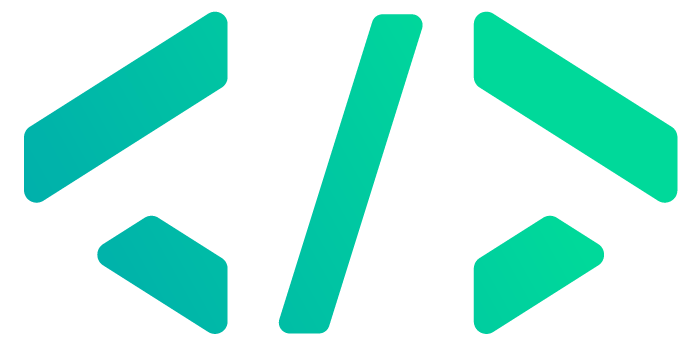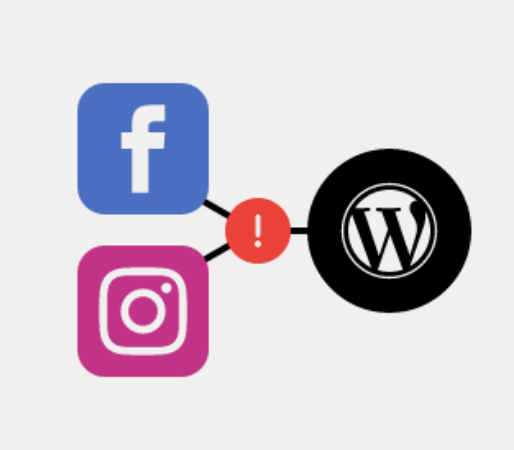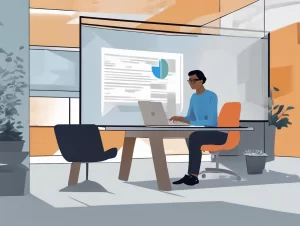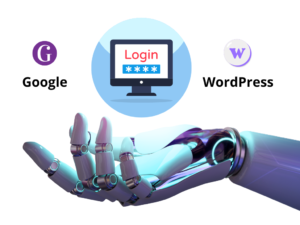Hola a todos, ¡Espero que se encuentren de lo mejor!
¿Eres dueño de un sitio web con WordPress y su «feed de Instagram» está fallando o se ha desconectado?
Su sitio web está mostrando imágenes de Instagram antiguas y no están las actualizadas, entonces ocurre algún error o problema en el software o complemento instalado en wordpress con aquella función de mostrar una cuenta de instagram en una página web, para solucionar esta situación se han escrito los siguientes puntos.
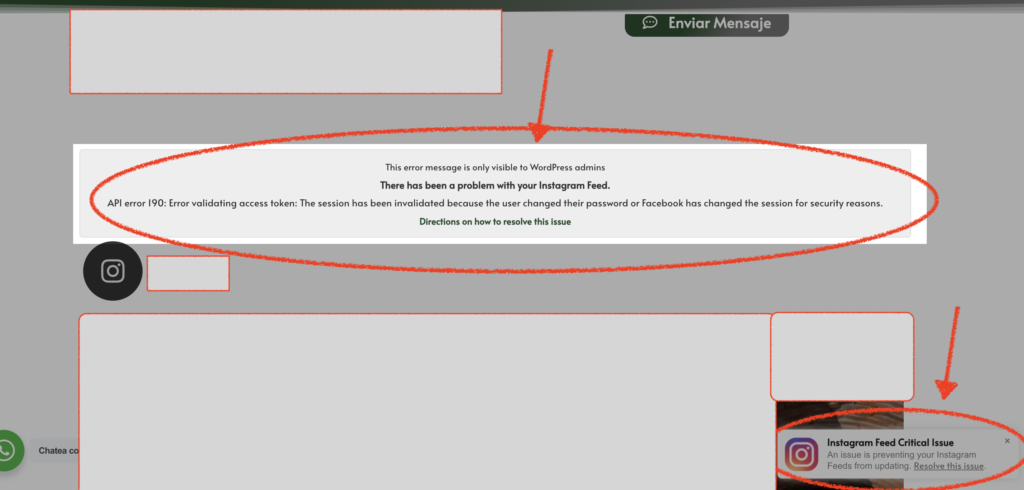
Introducción
Si tienes un Sitio web y quieres que tus clientes/seguidores/visitantes puedan ver tus publicaciones de redes sociales como Instagram, Facebook o muchas otras más; en alguna de sus páginas web con WordPress, entonces deberá utilizar un complemento o más conocidos «plugins» y con ello lograr la conexión exitosa.
Existen varios y distintos complementos que cumplen dicha función, pero para esta ocación sólo utilizaremos uno llamado «Smash Balloon Social Photo Feed» del autor
Puedes leer este articulo para conocer los pasos y entrar a la administración de tu sitio web con worpress (https://solik.cl/2022/09/26/como-entrar-a-mi-sitio-web-y-que-es-wordpress/)
Buscar «plugin» y configurar para solucionar
Ya en nuestra computadora favorita, abrimos un navegador web y digitamos el nombre de nuestro sitio web y al final le agregamos /wp-admin, frase que indica que queremos acceder a nuestro «Panel de Administración de WordPress», le damos buscar y nos cargará la página incial para ingresar usuario y clave.
Ingresamos las credenciales correctas para iniciar sesión y llegar a nuestro panel de administración. Una vez dentro nos dirijimos al panel lateral izquierdo y buscamos la opción «Instagram Feed» que aparece con un ícono de una cámara, damos clic y luego aparece el siguiente menú u opciones.
Si tienen problemas de sincronización desde wordpress a instagram, verá un símbolo de advertencia en la opción «Settings», como se ve en la imagen de ejemplo.
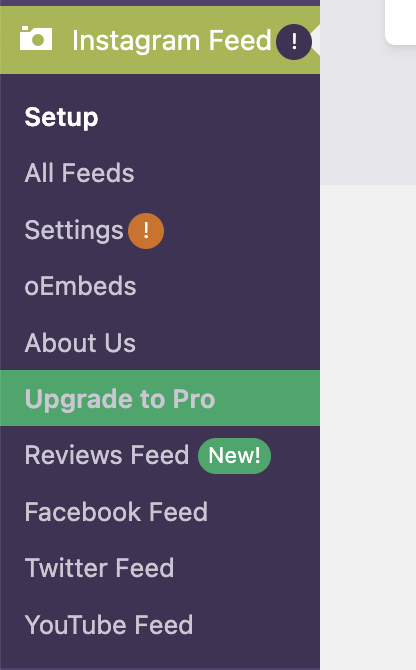
Configurando la cuenta para conectar
Damos clic a la opción «Settings» y luego navegamos por la pantalla un poco hacia abajo, para llegar la zona que dice «Manage Sources» o Administración de fuentes, dónde veremos que existe una opción de reconexión que dice «Reconnect»; como se muestra en la imagen siguiente.
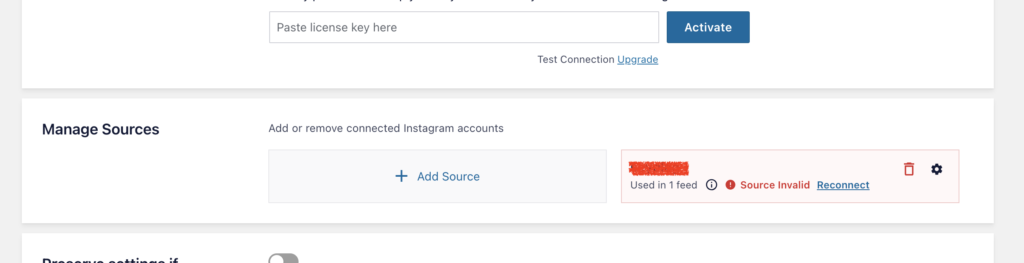
Deberá hacer clic en «Reconnect» y seguir los pasos del «plugin».
Conectar cuenta con «Plugin» de WordPress
El complemento primero solicita que seleccionemos que tipo de cuenta es, Personal O de Negocios.
Segundo; preguntará si ha conectado su cuenta de facebook a este complemento anteriormente, le diremos que si.
Tercero; daremos clic al botón «connect with facebook» para conectar
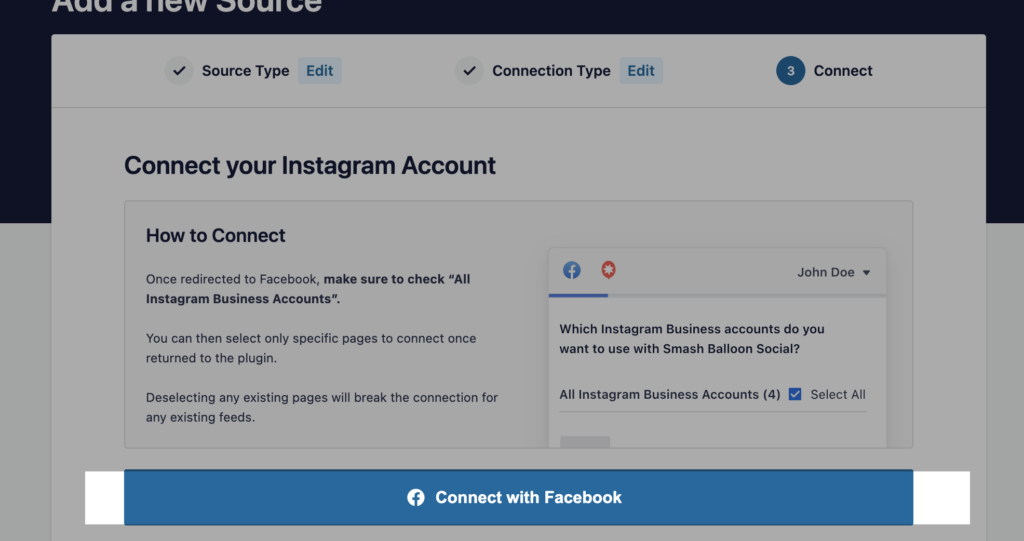
Por último, ingresaremos las credenciales(usuario y clave) para que la conexión vuelva a sincronizar y así poder ver todas las publicaciones actualizadas de Instagram en nuestro Sitio Web.